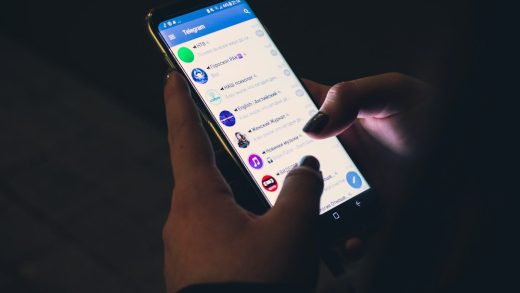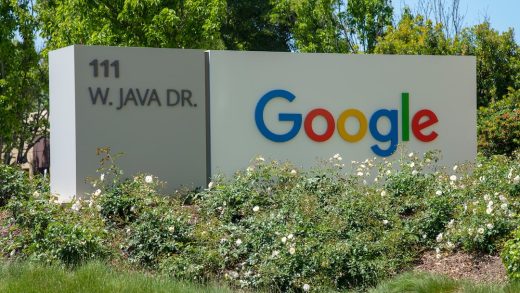Es kann verschiedene Gründe geben, warum man sich dazu entschließt, sein Outlook-Konto zu löschen. Ob aus Datenschutzgründen, wegen einer bevorstehenden E-Mail-Migration oder einfach weil man den Dienst nicht länger nutzen möchte, eine schnelle und einfache Anleitung dafür ist Gold wert. In diesem Blogbeitrag gehen wir Schritt für Schritt durch den Prozess, wie Sie Ihr Outlook-Konto löschen können. Zudem erhalten Sie nützliche Tipps, wie Sie sich optimal auf diese Änderung vorbereiten, was genau mit Ihren Daten geschieht und wie Sie ein Datenarchiv erstellen, bevor Sie den finalen Schritt gehen. Legen wir also los und machen Sie Ihr Postfach für eine neue Zukunft bereit.
Schritte zur Vorbereitung auf die Löschung eines Outlook-Kontos
Bevor Sie Ihr Outlook Konto löschen, ist es wichtig, ein paar vorbereitende Schritte zu durchlaufen, um sicherzustellen, dass keine wichtigen Informationen verloren gehen. Hier ist eine kurze Liste, was Sie beachten sollten:
- Sicherung wichtiger E-Mails: Stellen Sie sicher, dass Sie alle wichtigen E-Mails speichern oder in ein anderes E-Mail-Konto migrieren.
- Kontakte exportieren: Exportieren Sie Ihre Kontakte, damit Sie auch nach dem Löschen des Kontos Zugriff auf diese haben.
- Abonnements überprüfen: Überlegen Sie, welche Dienste und Abonnements mit Ihrem Outlook-Konto verknüpft sind und aktualisieren Sie gegebenenfalls Ihre Kontaktinformationen.
- Automatische Antworten einrichten: Falls Sie ein neues E-Mail-Konto verwenden, richten Sie automatische Antworten ein, um Absender über die Kontoschließung zu informieren.
Zögerlich, das Outlook Konto zu löschen? Keine Sorge, Sie können Ihr Konto auch für einen bestimmten Zeitraum deaktivieren, um zu sehen, wie es ohne das Outlook-Konto läuft, bevor Sie eine endgültige Entscheidung treffen. Wichtig ist, dass Sie sich die Zeit nehmen, um alle diese Schritte sorgfältig durchzuführen – dies hilft, Probleme nach der Löschung Ihres Kontos zu vermeiden.
Anleitung zur Deaktivierung des Outlook-Kontos
Wenn Sie sich entschieden haben, Ihr Outlook-Konto zu löschen, ist es wichtig, dies sorgfältig zu tun, um Datenverlust zu vermeiden. Folgen Sie dieser Schritt-für-Schritt-Anleitung, um Ihr Outlook-Konto sicher zu deaktivieren:
- Besuchen Sie die Webseite: Gehen Sie auf die offizielle Microsoft-Website und loggen Sie sich mit Ihren Outlook-Kontodetails ein.
- Zugang zu den Kontoeinstellungen: Navigieren Sie zu den Kontooptionen, indem Sie auf Ihr Profilbild klicken und „Mein Konto“ auswählen.
- Sicherheitsprüfung: Durchlaufen Sie eventuell erforderliche Sicherheitsüberprüfungen, um Ihre Identität zu bestätigen.
- Kontoschließung auswählen: Scrollen Sie zum Abschnitt „Konto schließen“ oder suchen Sie nach der Option „outlook konto löschen“.
- Letzte Hinweise lesen: Beachten Sie die Informationen, was nach dem Löschen Ihres Kontos passiert – zum Beispiel der Verlust des Zugriffs auf Dienste und Daten.
- Bestätigen Sie die Löschung: Um den Vorgang abzuschließen, bestätigen Sie Ihr Vorhaben und klicken Sie auf „Weiter“ oder „Konto endgültig löschen“.
Denken Sie daran, dass nach der Deaktivierung Ihres Outlook-Kontos einige Ihrer Daten möglicherweise nicht sofort gelöscht werden, und prüfen Sie daher vorher genau, ob Sie alle wichtigen Informationen gesichert haben. Durch das Befolgen dieser Schritte wird Ihr „outlook konto löschen“ Prozess unkompliziert und sicher gestaltet.
Was passiert nach der Löschung Ihres Outlook-Kontos?
Wenn Sie Ihr Outlook-Konto löschen, ist es wichtig zu verstehen, welche Konsequenzen dies nach sich zieht. Das „Outlook Konto löschen“ ist ein Prozess, der nicht rückgängig gemacht werden kann, und daher sollten Sie sich der folgenden Punkte bewusst sein:
- E-Mail-Zugriff: Sie verlieren den Zugriff auf alle E-Mails, die mit dem Konto verbunden sind. Eingehende Nachrichten werden mit einer Fehlermeldung an den Absender zurückgesendet.
- Datenverlust: Alle in OneDrive gespeicherten Dateien, Kalenderdaten und Kontakte sind nicht mehr zugänglich. Stellen Sie sicher, dass Sie eine Sicherungskopie Ihrer Daten erstellen, bevor Sie das „Outlook Konto löschen“.
- Abonnementdienste: Falls Sie Microsoft-Abonnements wie Office 365 über dieses Konto bezogen haben, werden diese Dienste gekündigt.
- Wiederherstellungszeitraum: Microsoft stellt meistens einen Zeitraum zur Verfügung, in dem das Konto wiederhergestellt werden kann. Danach wird es endgültig gelöscht.
Es ist ratsam, sich mit diesen Folgen gründlich auseinanderzusetzen, bevor Sie mit dem Vorgang des Löschens fortfahren. Indem Sie sich über die Konsequenzen im Klaren sind, können Sie unliebsame Überraschungen vermeiden und sicherstellen, dass das Löschen Ihres Outlook-Kontos Ihren Absichten entspricht.
Tipps zur Datenarchivierung vor dem Löschen des Outlook-Kontos
Bevor Sie Ihr Outlook-Konto löschen, ist es unerlässlich, wichtige Daten zu sichern. Hier einige Tipps, wie Sie Ihre Informationen effektiv archivieren können:
E-Mails exportieren: Nutzen Sie die Exportfunktion von Outlook, um Ihre E-Mails als PST-Datei zu speichern. So behalten Sie alle Nachrichten, Kontakte und Kalendereinträge.
Kontakte sichern: Exportieren Sie Ihre Kontakte im CSV-Format. Dieses universelle Format erleichtert das Importieren in andere E-Mail-Dienste oder Adressbücher.
Kalender übertragen: Speichern Sie Ihren Kalender als ICS-Datei, um Termine und Meetings in andere Kalenderanwendungen zu übertragen.
Dateien aus OneDrive herunterladen: Vergessen Sie nicht, alle Dokumente und Bilder aus OneDrive zu sichern. Laden Sie diese auf Ihren PC oder eine externe Festplatte herunter.
Zusätzlich sollten Sie bedenken, dass beim „outlook konto löschen“ auch Daten unwiderruflich verloren gehen können, die in anderen Microsoft-Diensten gespeichert sind. Überprüfen Sie also unbedingt, ob Sie alle notwendigen Informationen gesichert haben, bevor Sie den Löschvorgang starten.
Ein gut organisierter Archivierungsprozess schützt Ihre Daten und gibt Ihnen die Sicherheit, dass nach dem „outlook konto löschen“ keine wichtigen Informationen verloren gehen.
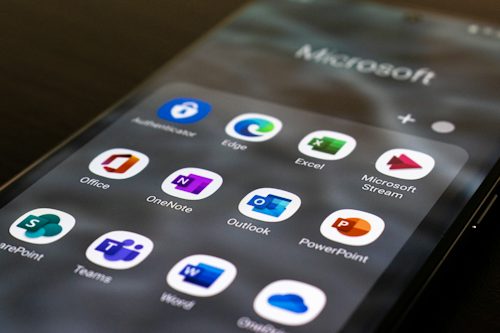
Häufig gestellte Fragen
Wie kann ich mein Outlook-Konto dauerhaft löschen?
Wenn Sie Ihr Outlook-Konto dauerhaft löschen möchten, müssen Sie zunächst sicherstellen, dass Sie die notwendigen Informationen und Zugangsdaten zur Hand haben. Besuchen Sie die offizielle Microsoft-Website und melden Sie sich mit Ihrem Outlook-Konto an. Im Bereich „Sicherheit & Datenschutz“ finden Sie die Option „Ihr Konto schließen“. Folgen Sie den Anweisungen, um den Vorgang zu bestätigen. Beachten Sie, dass nach der Konto-Löschung alle Daten unwiederbringlich gelöscht werden.
Kann ich mein Outlook-Konto temporär deaktivieren, statt es zu löschen?
Ja, es ist möglich, Ihr Outlook-Konto vorübergehend zu deaktivieren, anstatt es zu löschen. Dafür müssen Sie sich in Ihr Konto einloggen und in den Kontoeinstellungen nach einer Option suchen, die eine vorübergehende Deaktivierung ermöglicht. Allerdings bietet Microsoft keine explizite Funktion, die einer „Pausierung“ des Kontos entspricht, wie es bei anderen Diensten der Fall sein könnte. Wenn Sie Ihr Konto nicht nutzen, bleibt es jedoch in einem inaktiven Zustand, bis Sie wieder darauf zugreifen.
Verliere ich Zugriff auf andere Microsoft-Dienste, wenn ich mein Outlook-Konto lösche?
Ja, wenn Sie Ihr Outlook-Konto löschen, verlieren Sie auch den Zugang zu anderen Microsoft-Diensten, die mit diesem Konto verknüpft sind. Dazu gehören OneDrive, Xbox Live, Microsoft Office und weitere. Stellen Sie sicher, dass Sie alle wichtigen Daten gesichert haben und keine aktiven Abonnements mehr auf diesem Konto laufen, bevor Sie mit der Löschung fortfahren.
Wie lange dauert es, bis mein Outlook-Konto endgültig gelöscht wird?
Nachdem Sie den Löschvorgang für Ihr Outlook-Konto eingeleitet haben, hält Microsoft Ihr Konto für einen Zeitraum von 60 Tagen in einem löschbaren Zustand. In dieser Zeit können Sie die Entscheidung rückgängig machen, falls Sie es sich anders überlegen. Erst nach Ablauf dieser Frist wird Ihr Konto endgültig gelöscht, zusammen mit allen zugehörigen Daten und Diensten. Beachten Sie jedoch, dass einige Informationen möglicherweise aus rechtlichen Gründen oder zu Betrugsschutz-Zwecken länger gespeichert werden können.